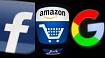Привет! Начну с того, что я занимаюсь разработкой программы определения автомобильных номеров на дешевом слабомощном процессоре типа Intel ATOM Z8350. Мы получили достаточно хорошие результаты в определении российских номеров на статической картинке (до 97%) с неплохим быстродействием без применения нейронных сетей. Дело осталось за малым — работа с IP-камерой рис 1.

рис.1 Компьютер Intel ATOM Z83II и IP-камера ATIS
FFmpeg – это библиотека для создания видеоприложений или даже утилит общего назначения, которая берет на себя всю тяжелую работу по обработке видео, выполняя все декодирование, кодирование, мультиплексирование и демультиплексирование для вас.
Задача: Full HD IP-камера в стандарте h.264 передает RTSP поток. Размер распакованного кадра 1920x1080 пикселей, частота 25 кадров в секунду. Нужно получать декодированные кадры в оперативную память и каждый 25 кадр сохранять на диск.
В данном примере мы будем декодировать кадры программно. Цель — научиться использовать FFmpeg и в дальнейшем сравнить результаты, получаемые с помощью аппаратного декодирования. Вы увидите, FFmpeg – это просто!
Установка FFmpeg: многие предлагают собирать FFmpeg под свою аппаратную часть. Я же предлагаю воспользоваться сборками zeranoe, это значительно упрощает задачу. Очень важно, что сборки zeranoe включают поддержку DXVA2, что пригодится нам в дальнейшем для аппаратного декодирования.
Переходим на сайт https://ffmpeg.zeranoe.com/builds/ и качаем 2 архива shared и dev перед этим выбрав 32 или 64 бит. В архиве dev хранятся библиотеки (.lib) и include. Архив shared содержит необходимые .dll которые необходимо будет переписать в папку с вашей будущей программой.
Итак создадим на диске C:\ папку ffmpeg. В нее мы перепишем файлы из архива dev.
Подключение FFmpeg к Visual Studio 2017: создаем новый проект. Заходим в свойства проекта (Проект — свойства ). Далее C/C++ и выбираем «Дополнительные каталоги включаемых файлов». Задаем значение: «C:\ffmpeg\dev\include;». После этого идем в Компоновщик-Дополнительные каталоги библиотек и задаем значение «C:\ffmpeg\dev\lib;». Все. FFmpeg подключен к нашему проекту.
Первый проект с FFmpeg: программное декодирование видео и запись каждого 25 кадра на диск. Принцип работы с видео файлом в FFmpeg представлен в блок-схеме рис.2
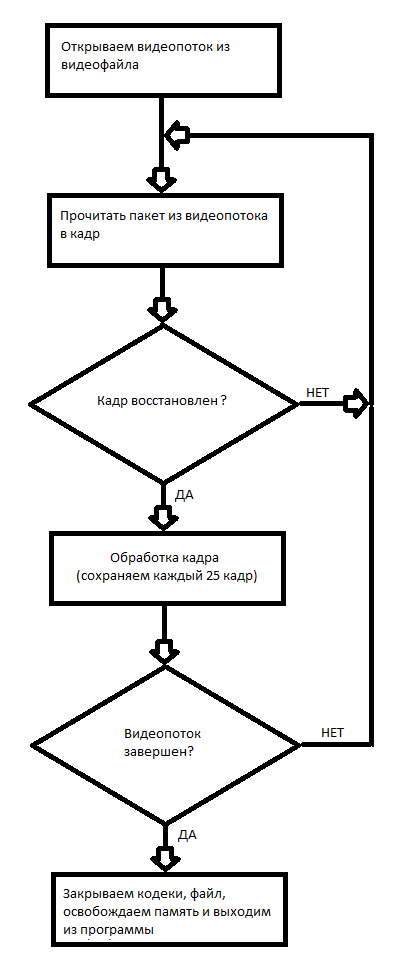
рис.2 Блок-схема работы с видеофайлом.
Т.к. у меня IP-камера имеет IP 192.168.1.168, то вызов программы:
Также данный пример умеет декодировать и видеофайлы, достаточно указать место его размещения.
И так, в этом примере мы научились программно декодировать видео файлы и сохранять полученные кадры на диск. Кадры сохраняются в формате .ppm. Для открытия этих файлов вы можете воспользоваться IrfanView 64 или GIMP в Windows.
Вывод: программное декодирование потока RTSP Full HD H.264 занимает до двух ядер Intel ATOM Z8350 к тому же периодически происходит потеря пакетов, из-за чего часть кадров декодировано неправильно. Данный способ более применим для декодирования записанных видео файлов, т. к. не нужна работа в реальном масштабе времени.
В следующей статье я расскажу, как аппаратно декодировать RTSP поток.
Архив с проектом
Работающая программа
1. Учебник по работе с FFmpeg, немного устарел.
2. Разная полезная информация по FFmpeg.
3. Информация по использованию различных библиотек, предоставляемых FFmpeg.

рис.1 Компьютер Intel ATOM Z83II и IP-камера ATIS
FFmpeg – это библиотека для создания видеоприложений или даже утилит общего назначения, которая берет на себя всю тяжелую работу по обработке видео, выполняя все декодирование, кодирование, мультиплексирование и демультиплексирование для вас.
Задача: Full HD IP-камера в стандарте h.264 передает RTSP поток. Размер распакованного кадра 1920x1080 пикселей, частота 25 кадров в секунду. Нужно получать декодированные кадры в оперативную память и каждый 25 кадр сохранять на диск.
В данном примере мы будем декодировать кадры программно. Цель — научиться использовать FFmpeg и в дальнейшем сравнить результаты, получаемые с помощью аппаратного декодирования. Вы увидите, FFmpeg – это просто!
Установка FFmpeg: многие предлагают собирать FFmpeg под свою аппаратную часть. Я же предлагаю воспользоваться сборками zeranoe, это значительно упрощает задачу. Очень важно, что сборки zeranoe включают поддержку DXVA2, что пригодится нам в дальнейшем для аппаратного декодирования.
Переходим на сайт https://ffmpeg.zeranoe.com/builds/ и качаем 2 архива shared и dev перед этим выбрав 32 или 64 бит. В архиве dev хранятся библиотеки (.lib) и include. Архив shared содержит необходимые .dll которые необходимо будет переписать в папку с вашей будущей программой.
Итак создадим на диске C:\ папку ffmpeg. В нее мы перепишем файлы из архива dev.
Подключение FFmpeg к Visual Studio 2017: создаем новый проект. Заходим в свойства проекта (Проект — свойства ). Далее C/C++ и выбираем «Дополнительные каталоги включаемых файлов». Задаем значение: «C:\ffmpeg\dev\include;». После этого идем в Компоновщик-Дополнительные каталоги библиотек и задаем значение «C:\ffmpeg\dev\lib;». Все. FFmpeg подключен к нашему проекту.
Первый проект с FFmpeg: программное декодирование видео и запись каждого 25 кадра на диск. Принцип работы с видео файлом в FFmpeg представлен в блок-схеме рис.2
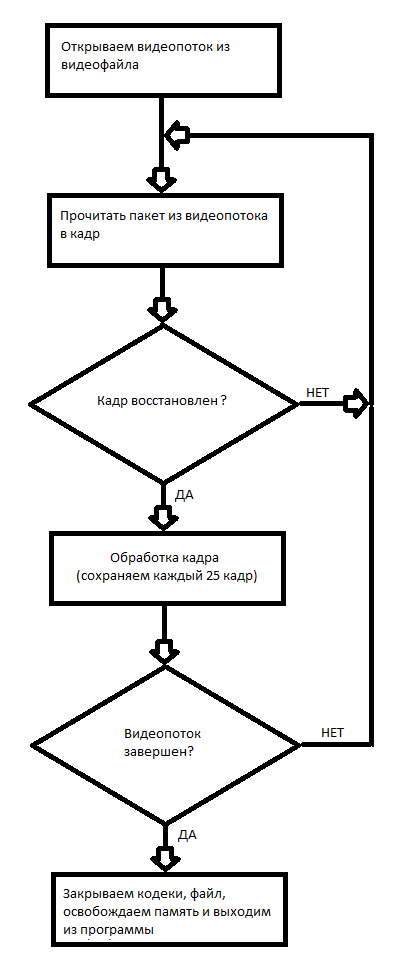
рис.2 Блок-схема работы с видеофайлом.
Здесь код проекта C++
// 21 апреля 2019
// Данный пример, немного исправленный, взят с http://dranger.com/ffmpeg/tutorial01.html
//
#include "pch.h"
extern "C"
{
#include <libavcodec/avcodec.h>
#include <libavformat/avformat.h>
#include <libswscale/swscale.h>
#include <libavformat/avio.h>
#include <libavutil/pixdesc.h>
#include <libavutil/hwcontext.h>
#include <libavutil/opt.h>
#include <libavutil/avassert.h>
#include <libavutil/imgutils.h>
#include <libavutil/motion_vector.h>
#include <libavutil/frame.h>
}
<cut />
#include <stdio.h>
#include <stdlib.h>
#include <string.h>
#pragma comment(lib, "avcodec.lib")
#pragma comment(lib, "avformat.lib")
#pragma comment(lib, "swscale.lib")
#pragma comment(lib, "avdevice.lib")
#pragma comment(lib, "avutil.lib")
#pragma comment(lib, "avfilter.lib")
#pragma comment(lib, "postproc.lib")
#pragma comment(lib, "swresample.lib")
#define _CRT_SECURE_NO_WARNINGS
#pragma warning(disable : 4996)
// compatibility with newer API
#if LIBAVCODEC_VERSION_INT < AV_VERSION_INT(55,28,1)
#define av_frame_alloc avcodec_alloc_frame
#define av_frame_free avcodec_free_frame
#endif
void SaveFrame(AVFrame *pFrame, int width, int height, int iFrame) {
FILE *pFile;
char szFilename[32];
int y;
// Создаем или открываес файл для записи изображения
sprintf(szFilename, "frame%d.ppm", iFrame);
pFile = fopen(szFilename, "wb");
if (pFile == NULL)
return;
// Записуем заголовок файла
fprintf(pFile, "P6\n%d %d\n255\n", width, height);
// Записуем пиксельные данные
for (y = 0; y < height; y++)
fwrite(pFrame->data[0] + y * pFrame->linesize[0], 1, width * 3, pFile);
// Закрываем файл
fclose(pFile);
}
<cut />
int main(int argc, char *argv[]) {
AVFormatContext *pFormatCtx = NULL;
int i, videoStream;
AVCodecContext *pCodecCtxOrig = NULL;
AVCodecContext *pCodecCtx = NULL;
AVCodec *pCodec = NULL;
AVFrame *pFrame = NULL;
AVFrame *pFrameRGB = NULL;
AVPacket packet;
int frameFinished;
int numBytes;
uint8_t *buffer = NULL;
struct SwsContext *sws_ctx = NULL;
if (argc < 2) {
printf("Please provide a movie file\n");
return -1;
}
// Регистрируем все форматы и кодеки
av_register_all();
// Пробуем открыть видео файл
if (avformat_open_input(&pFormatCtx, argv[1], NULL, NULL) != 0)
return -1; // Не могу открыть файл
// Пробуем получить информацию о потоке
if (avformat_find_stream_info(pFormatCtx, NULL) < 0)
return -1;
// Получаем подробную информацию о файле: продолжительность, битрейд, контейнер и прочее
av_dump_format(pFormatCtx, 0, argv[1], 0);
// Находим первый кард
videoStream = -1;
for (i = 0; i < pFormatCtx->nb_streams; i++)
if (pFormatCtx->streams[i]->codec->codec_type == AVMEDIA_TYPE_VIDEO) {
videoStream = i;
break;
}
if (videoStream == -1)
return -1; // Не нашли
<cut />
// Указатель куда будут сохраняться данные
pCodecCtxOrig = pFormatCtx->streams[videoStream]->codec;
// Находим подходящий декодер для файла
pCodec = avcodec_find_decoder(pCodecCtxOrig->codec_id);
if (pCodec == NULL) {
fprintf(stderr, "Unsupported codec!\n");
return -1; // Декодер не найден
}
// Копируем контекст
pCodecCtx = avcodec_alloc_context3(pCodec);
if (avcodec_copy_context(pCodecCtx, pCodecCtxOrig) != 0) {
fprintf(stderr, "Couldn't copy codec context");
return -1; // Ошибка копирования
}
// Открываем кодек
if (avcodec_open2(pCodecCtx, pCodec, NULL) < 0)
return -1; // Не смогли открыть кодек
// Здесь будет храниться кадр
pFrame = av_frame_alloc();
// Здесь храниться кадр преобразованный в RGB
pFrameRGB = av_frame_alloc();
if (pFrameRGB == NULL)
return -1;
// Определяем необходимый размер буфера и выделяем память
numBytes = avpicture_get_size(AV_PIX_FMT_RGB24, pCodecCtx->width,
pCodecCtx->height);
buffer = (uint8_t *)av_malloc(numBytes * sizeof(uint8_t));
// Связуем кадр с вновь выделенным буфером.
avpicture_fill((AVPicture *)pFrameRGB, buffer, AV_PIX_FMT_RGB24,
pCodecCtx->width, pCodecCtx->height);
// Инициализируем SWS context для программного преобразования полученного кадра в RGB
sws_ctx = sws_getContext(pCodecCtx->width,
pCodecCtx->height,
pCodecCtx->pix_fmt,
pCodecCtx->width,
pCodecCtx->height,
AV_PIX_FMT_RGB24,
SWS_BILINEAR,
NULL,
NULL,
NULL
);
<cut />
// Читаем кадры и каждый 25 копируем на диск
i = 0;
while (av_read_frame(pFormatCtx, &packet) >= 0) {
// Это пакет видео потока?
if (packet.stream_index == videoStream) {
// Декодируем видео кадр
avcodec_decode_video2(pCodecCtx, pFrame, &frameFinished, &packet);
// Мы получили видео кадр?
if (frameFinished) {
// Преобразуем кадр в RGB
sws_scale(sws_ctx, (uint8_t const * const *)pFrame->data,
pFrame->linesize, 0, pCodecCtx->height,
pFrameRGB->data, pFrameRGB->linesize);
// Сохраняем кадр на диск
if (++i % 25 == 0) SaveFrame(pFrameRGB, pCodecCtx->width, pCodecCtx->height,i);
}
}
// Освобождаем пакет
av_free_packet(&packet);
}
// Освобождение памяти и закрытие кодеков
av_free(buffer);
av_frame_free(&pFrameRGB);
av_frame_free(&pFrame);
avcodec_close(pCodecCtx);
avcodec_close(pCodecCtxOrig);
avformat_close_input(&pFormatCtx);
return 0;
}
Т.к. у меня IP-камера имеет IP 192.168.1.168, то вызов программы:
decode.exe rtsp://192.168.1.168Также данный пример умеет декодировать и видеофайлы, достаточно указать место его размещения.
И так, в этом примере мы научились программно декодировать видео файлы и сохранять полученные кадры на диск. Кадры сохраняются в формате .ppm. Для открытия этих файлов вы можете воспользоваться IrfanView 64 или GIMP в Windows.
Вывод: программное декодирование потока RTSP Full HD H.264 занимает до двух ядер Intel ATOM Z8350 к тому же периодически происходит потеря пакетов, из-за чего часть кадров декодировано неправильно. Данный способ более применим для декодирования записанных видео файлов, т. к. не нужна работа в реальном масштабе времени.
В следующей статье я расскажу, как аппаратно декодировать RTSP поток.
Архив с проектом
Работающая программа
Ссылки на материалы по FFmpeg:
1. Учебник по работе с FFmpeg, немного устарел.
2. Разная полезная информация по FFmpeg.
3. Информация по использованию различных библиотек, предоставляемых FFmpeg.